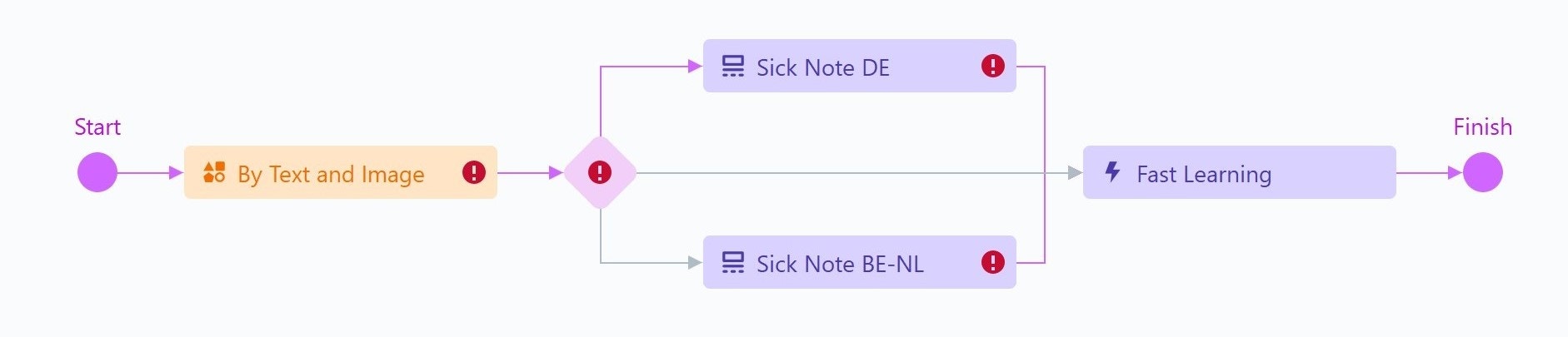- Wechseln Sie zur Registerkarte Activities.
-
Zunächst müssen wir die Dokumentklasse bestimmen. Dazu verwenden wir eine Klassifizierungsaktivität. Klicken Sie im Bereich Activities auf die Aktivität
Classify By Text and Image. Sie wird dem Workflow hinzugefügt. Beim Hinzufügen dieser Aktivität wird in der Skill-Struktur ein neues Feld erstellt. Dieses Feld dient zur Protokollierung der Klassifizierungsergebnisse und wird in der Feldstruktur des Skills angezeigt; es ist jedoch als verborgenes Feld markiert und nicht bearbeitbar. Sie können den Namen dieses Feldes im Bereich Activity Properties auf der Registerkarte Activities ändern. Benennen Sie das Feld in “Layout” um. -
Abhängig vom Klassifizierungsergebnis sollen Dokumente zu unterschiedlichen Aktivitäten innerhalb des Verarbeitungsflusses geleitet werden. Um den Workflow aufzuteilen, fügen Sie die Aktivität
IFein: a. Klicken Sie im Workflow auf die AktivitätClassify By Text and Image. b. Wählen Sie im Pop-up-Fenster das ElementIFaus. Es wird dem Workflow nach der AktivitätClassify By Text and Imagehinzugefügt.
IF können Sie ein Workflow-Element erstellen, das zwei Aktivitäten Extraction Rules enthält, und das Feld “Layout” als Quellfeld auswählen, sodass dessen Werte als Bedingungen dafür dienen, welche Aktivität auf jedes Dokument angewendet wird. Weitere Informationen zu dieser Option finden Sie unter Mehrere Sätze von Extraktionsregeln innerhalb einer einzigen Aktivität.
-
Jetzt fügen wir die Aktivitäten zum Extrahieren von Daten aus Dokumenten unterschiedlicher Klassen hinzu.
a. Wählen Sie die Aktivität
Extraction Rulesals nächstes Element. Benennen Sie sie in “Sick Note DE” um. Diese Aktivität extrahiert Daten aus den deutschen Dokumenten. b. Nun benötigen wir eine Aktivität, die Daten aus belgischen und niederländischen Dokumenten extrahiert. Innerhalb dieser Dokumentklasse gibt es Varianten, die jedoch von einer einzelnenExtraction Rules-Aktivität verarbeitet werden können. Klicken Sie auf die AktivitätIFund fügen Sie dem Workflow eine weitere AktivitätExtraction Ruleshinzu. Benennen Sie die Aktivität in “Sick Note BE-NL” um. Die AktivitätIFsollte jetzt mit beiden AktivitätenExtraction Rulessowie mit Finish verbunden sein. -
Wir möchten, dass Vantage den Skill anhand der verarbeiteten Dokumente weitertrainiert. Dazu müssen wir am Ende des Workflows die Aktivität
Fast Learninghinzufügen. Wir werden diese Aktivität auch bei der Konfiguration des Skills trainieren, das Hauptziel ist jedoch, während des Betriebs Online Learning für den Skill zu aktivieren. a. Klicken Sie im Verarbeitungsfluss auf “Sick Note BE-NL”. b. Wählen Sie im Pop-up-Fenster die AktivitätFast Learningaus. Sie wird nach der Aktivität “Sick Note BE-NL” hinzugefügt, aber die Aktivität “Sick Note DE” bleibt weiterhin mit Finish verbunden. c. Fahren Sie mit der Maus über den Pfeil, der die Aktivität “Sick Note DE” mit Finish verbindet. Der Pfeil sollte orange werden. d. Ziehen Sie diesen Pfeil per Drag-and-drop auf die AktivitätFast Learning. e. Fahren Sie mit der Maus über den Pfeil, der die AktivitätIFmit Finish verbindet. Ziehen Sie auch diesen Pfeil per Drag-and-drop auf die AktivitätFast Learning. Jetzt werden alle Dokumente an die AktivitätFast Learningweitergeleitet.